SonyLa console PS4 de la console PSXNUMX vous permet déjà de connecter nativement un clavier et une souris pour jouer, même si dans ce cas c'est un peu inconfortable (sauf si vous avez la console elle-même sur la table PC) en raison de la longueur des câbles, de la surface de jeu et la compatibilité des jeux, sans parler de la nécessité de connecter et de déconnecter les périphériques de la console. Cependant, il existe une méthode pour pouvoir jouer à la PS4 depuis le PC avec votre propre clavier et souris et ensuite nous allons vous dire comment.
Essentiellement, pour que cette méthode fonctionne, vous devrez utiliser la fonctionnalité de lecture à distance PS4 que, gratuitement, vous avez disponible pour PC. En plus de cela, il faudra télécharger, installer et configurer un émulateur qui permet de mapper les actions du contrôle de la console sur le clavier et la souris, mais comme vous le verrez ci-dessous, c'est un processus très simple et également gratuit.

Installer et configurer la lecture à distance PS4
De toute évidence, la première chose à faire est télécharger et installer PS4 Remote Play , et bien que cette application soit disponible pour plusieurs systèmes d'exploitation, dans ce cas, vous aurez besoin d'un Windows PC pour l'émulateur dont nous allons parler à l'étape suivante. L'installation est extrêmement simple (suivant, suivant, suivant) et vous n'avez pas à vous compliquer du tout.
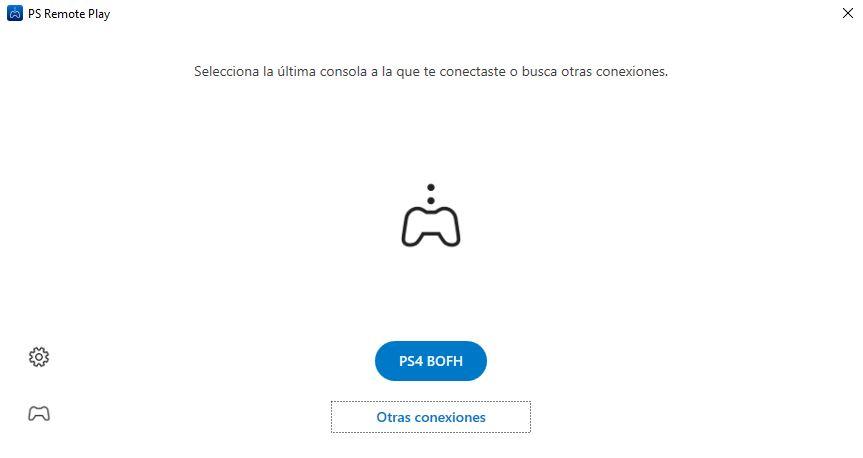
Vous devez maintenant relier la console à l'application, et pour cela vous devez suivre les étapes suivantes (il est nécessaire que la console et le PC soient sur le même réseau LAN):
- Allumez la console.
- Connectez le contrôleur PS4 avec le câble fourni au PC via USB. Au départ, vous devez utiliser la télécommande d'origine.
- Lancez PS Remote Play et connectez-vous avec votre compte PSN, le même que vous avez sur la console.
- Depuis la console, accédez à Paramètres -> Paramètres de connexion de lecture à distance -> Activer la lecture à distance.
- Revenez à PS Remote Play et sélectionnez PS4. Le logiciel recherchera les consoles PS4 avec la lecture à distance activée sur votre réseau local; Lorsque vous trouvez la console, un écran apparaîtra vous demandant un code, vous devrez donc retourner à la console, noter le code qui s'affiche à l'écran et le saisir dans l'application.
Prêt, avec cela, vous avez déjà lié la console à l'application et si vous avez le contrôleur connecté au PC, vous pouvez jouer à la console avec le contrôleur.
Comme information supplémentaire, dans PS4 Remote Play, vous pouvez appuyer sur l'icône d'engrenage pour accéder aux options, et à partir du deuxième onglet "Vidéo Qualité pour la lecture à distance », vous pouvez sélectionner la résolution et le taux de FPS que vous souhaitez utiliser.
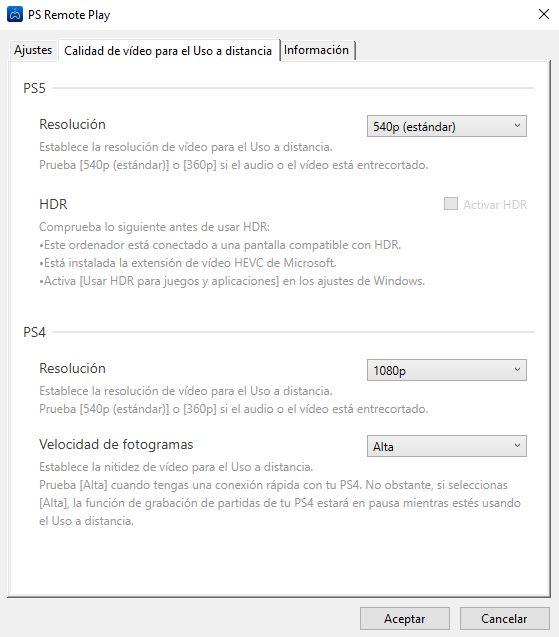
Par défaut, il est réglé sur 540p, ce qui est assez médiocre, mais avec une PS4 normale, vous pouvez sélectionner 720p et avec une PS4 Pro, vous pouvez même le faire en 1080p.
Configurez votre clavier et votre souris pour qu'ils fonctionnent sur PS4
Jusqu'à présent, vous avez déjà configuré la console pour pouvoir jouer sur PC avec le contrôleur, mais comme nous l'avons dit au début, l'objectif est de jouer avec le clavier et la souris que vous avez sur votre PC, alors voyons comment pour le faire.
Vous devez télécharger et installer un émulateur appelé relancer , gratuit pendant 14 jours ou définitivement si vous payez 6 euros. Pendant le processus d'installation, vous n'avez rien à faire, acceptez simplement les conditions d'utilisation et le processus se poursuivra automatiquement.

Ensuite, vous devez ouvrir l'application et créer un groupe avec votre clavier et votre souris. Le processus est très simple et assez explicite, car en fait, l'application est en espagnol.
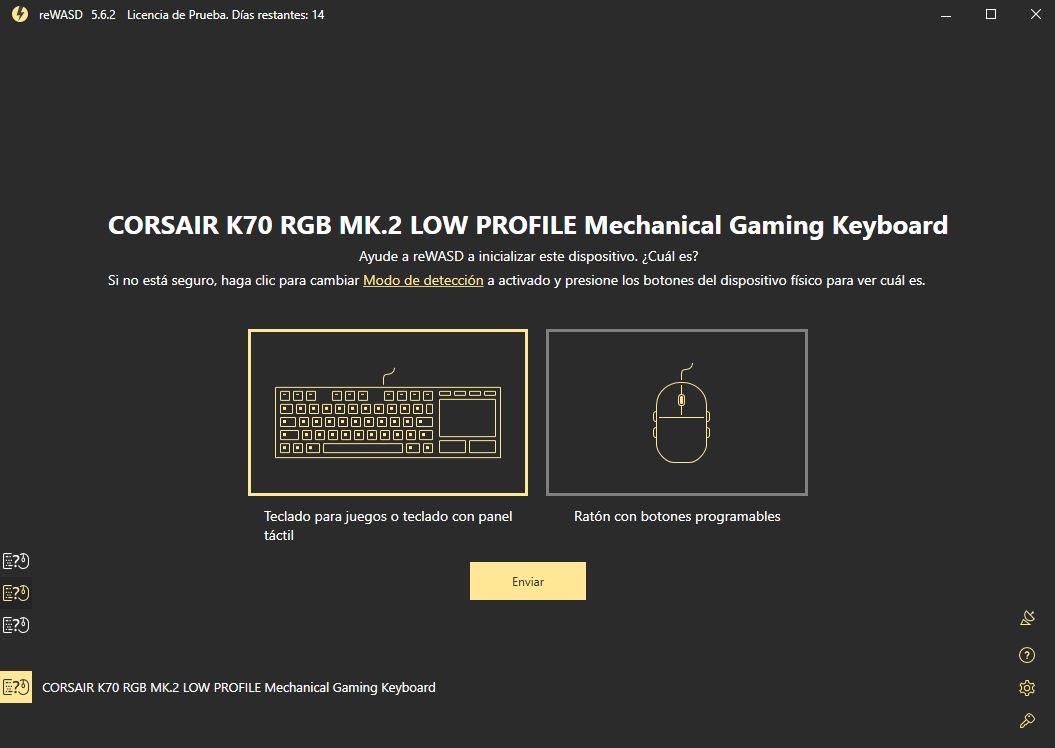
Une fois cela fait et comme l'objectif est de pouvoir jouer à la PS4 avec un clavier et une souris, c'est-à-dire sans avoir à connecter le contrôleur de console, vous devrez aller dans l'option des appareils virtuels sur le côté droit puisque par défaut Il configuré pour le Xbox Contrôleur 360 (sélectionnez DualShock 4 dans le menu).
Il est maintenant temps d'ajouter les mappages de clavier. Sélectionnez la configuration du clavier et cliquez sur le bouton Ajouter, sélectionnez la touche du clavier que vous souhaitez utiliser et attribuez l'action du contrôleur que vous souhaitez exécuter. Par exemple, vous pouvez sélectionner les touches WASD pour le contrôleur D-Pad ou le joystick gauche, mais notez que dans cette configuration initiale, vous devrez configurer toutes les actions clé par touche.
Pour configurer la souris est similaire, allez à la configuration de celle-ci et sélectionnez les boutons de la souris et l'action du contrôleur que vous voulez qu'ils effectuent individuellement. Si vous souhaitez que le mouvement de la souris fonctionne comme le joystick droit du contrôleur pour déplacer la caméra, cliquez simplement sur les icônes fléchées et sélectionnez l'option. Une fois que vous avez mappé toutes les actions du clavier et de la souris, cliquez sur le bouton Enregistrer et Appliquer et vous avez terminé.
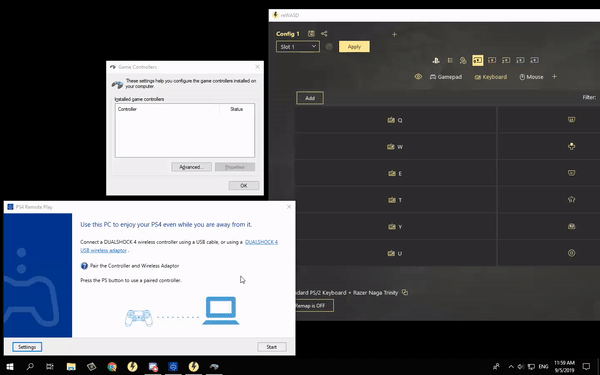
Maintenant, ouvrez simplement Remote Play, sélectionnez votre console et vous verrez que vous pouvez maintenant effectuer toutes les actions que vous avez configurées directement à partir du clavier et de la souris, sans même avoir à connecter le contrôleur. Évidemment, vous pouvez également connecter la télécommande si vous le souhaitez, bien sûr.
Que faire si vous souhaitez utiliser un contrôleur autre que celui de la PS4?
L'application PS4 Remote ne fonctionne qu'avec le contrôleur d'origine de la console, mais grâce à ce même émulateur, vous pouvez également faire fonctionner n'importe quel contrôleur qui fonctionne sur votre PC. Le processus est similaire à la configuration que nous avons vue pour la souris et le clavier, il vous suffit d'aller dans la configuration du contrôleur dans reWASD, d'appuyer sur l'icône de la baguette magique et de sélectionner l'option «Virtual DS4».
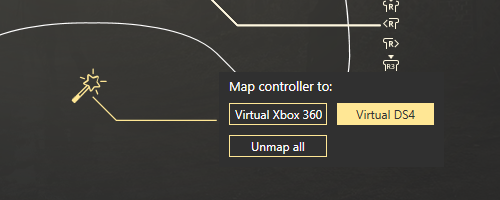
Une fois que cela est fait, il vous suffit d'aller dans la configuration du contrôleur pour mapper les actions, car comme avec le clavier et la souris, vous devrez assigner les boutons de votre contrôleur aux actions du contrôleur DualShock 4 d'origine de la console PS4.
Une fois cela fait, vous pouvez désormais jouer à la PS4 depuis votre PC avec n'importe quelle manette compatible avec votre PC, y compris, par exemple, la célèbre manette Xbox Elite.